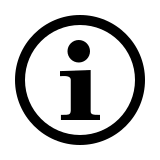MT750S Kabellose Multimodus-Laser-Maus
- Zuverlässige kabellose Multimodus-Verbindung:
- Verbindung über Bluetooth 3.0, 4.0 und 2.4 GHz
- Verbindung mit mehreren Geräten
- Umschalten zwischen verbundenen Geräten mit einem Klick
- Komfortables, elegantes Design
- Vollständig einstellbarer Sensor mit 3200 DPI
- Auflösung
- Seitliches Scrollrad
- Umweltfreundlicher, wiederaufladbarer Akku
Häufig gestellte Fragen (FAQ): MT750S
Bitte lesen Sie unsere FAQs, um Antworten und Lösungen zu häufig gestellten Fragen zu finden.
Wie kann ich die MT750S über Bluetooth mit einem MacBook/ PC/ Laptop verbinden?
1. Schalten Sie die Maus ein. Die Geräteleuchte beginnt schnell zu blinken.
2. Drücken Sie die Geräteschalttaste, um den Gerätekanal auszuwählen.
3. Halten Sie die Geräteschalttaste mindestens 3 Sekunden lang gedrückt, um über Bluetooth zu koppeln.
4. Verbinden Sie das MT750S mit Ihrem Bluetooth-Gerät. Das Blinken hört auf.
5. MT750S ist mit Ihrem Gerät verbunden.
Wie kann ich die MT750S über 2,4 GHz Funkübertragung mit einem USB-Dongle an ein MacBook/ PC/ Laptop anschließen?
1. Nehmen Sie den Empfänger aus der Maus.
2. Stecken Sie den Receiver in einen USB-Anschluss eines PCs oder Laptops.
Wie schließe ich die MT750S an ein iPad oder ein iPhone an?
1. Schalten Sie die Maus ein.
2. Drücken Sie die Gerätetaste, um einen Kanal auszuwählen.
• Die Status-LED blinkt schnell.
3. Drücken Sie die Bluetooth-Taste 3 Sekunden lang.
• Die Status-LED blinkt langsamer.
• Wechseln Sie zum Bluetooth-Bedienfeld Ihres Geräts.
• Suchen Sie nach der Rapoo-Maus und klicken Sie auf Verbinden.
• Wenn gekoppelt, erlischt die Status-LED.
Für eine einfache schrittweise visuelle Anleitung scrollen Sie bitte auf dieser Seite nach unten und sehen Sie sich das Video-Tutorial “Anschließen einer Rapoo Multi-Mode Wireless-Maus” an.
Wie schließe ich die MT750S an ein Android-Tablet oder -Telefon an?
1. Schalten Sie die Maus ein.
2. Drücken Sie die Gerätetaste, um einen Kanal auszuwählen.
• Die Status-LED blinkt schnell.
3. Drücken Sie die Bluetooth-Taste 3 Sekunden lang.
• Die Status-LED blinkt langsamer.
• Wechseln Sie zum Bluetooth-Bedienfeld Ihres Geräts.
• Suchen Sie nach der Rapoo-Maus und klicken Sie auf Verbinden.
• Wenn gekoppelt, erlischt die Status-LED.
Für eine einfache schrittweise visuelle Anleitung scrollen Sie bitte auf dieser Seite nach unten und sehen Sie sich das Video-Tutorial “Anschließen einer Rapoo Multi-Mode Wireless-Maus” an.
Wie kann ich mit der MT750S zwischen mehreren Geräten wechseln?
1. Schalten Sie Ihre Maus ein.
2. Verbinden Sie es mit Ihren Arbeitsgeräten über Bluetooth oder den USB-Empfänger, wie im Video-Tutorial und in den häufig gestellten Fragen beschrieben.
2. Drücken Sie die Gerätetaste Ihrer Maus, um vom Kanal zu wechseln und eine Verbindung mit einem anderen Gerät herzustellen.
Wie kann ich die 2,4-GHz-Funkverbindung reparieren?
Nachdem Sie den USB-Empfänger innerhalb von 30 Sekunden vom Stromnetz getrennt und wieder angeschlossen haben, schalten Sie die Maus aus und wieder ein, während Sie die linke Taste drücken.
Ich habe den USB-Empfänger (Dongle) verloren/kaputt gemacht. Kann ich einen neuen USB-Empfänger bekommen?
Es ist nicht möglich, einen Ersatzempfänger für dieses Produkt bereitzustellen.
Dies liegt daran, dass dem Produkt und dem Nano-USB-Empfänger (Dongle) während der Produktion ein eindeutiger Code zugewiesen wird, sodass das Produkt nur mit dem mitgelieferten Originalempfänger kommunizieren kann. Dieser Produktionsprozess wird auch aus Sicherheitsgründen durchgeführt.
Ich habe das Gerät gerade gekauft und kann den USB-Empfänger nicht finden. Wo ist er?
Der USB-Empfänger befindet sich im Batteriefach der Maus. Dort befindet sich das spezielle Aufbewahrungsfach für den Empfänger, sodass Sie den Dongle bei Nichtgebrauch immer sicher aufbewahren können, um Beschädigungen oder Verluste zu vermeiden.
Der Mauspfeil wackelt, bewegt sich seltsam oder bewegt sich gar nicht. Was kann ich tun?
1. Überprüfen Sie mit einem Mauspad oder einem Stück Papier, ob die Oberfläche der Grund sein kann.
2. Versuchen Sie, die Maus auf einer anderen Oberfläche zu verwenden.
3. Reinigen Sie den Sensor an der Unterseite der Maus mit einem trockenen Tuch.
Die Maus fällt während der Benutzung immer wieder aus.
1. Bewegen Sie andere aktive drahtlose Geräte von der Maus und dem USB-Empfänger weg.
2. Der PC kann nicht sofort reagieren, da die CPU unter Volllast steht.
3. Versuchen Sie, die Batterie zu wechseln.
Die Maus funktioniert plötzlich nicht mehr. Was kann ich tun?
1. Stellen Sie sicher, dass das Gerät eingeschaltet ist.
2. Stellen Sie sicher, dass der USB-Empfänger an den USB-Anschluss des PCs / Laptops angeschlossen ist.
3. Wenn der PC / Laptop den USB-Empfänger zunächst nicht erkennen kann, schließen Sie den Empfänger wieder an.
4. Überprüfen Sie, ob der Akku richtig eingelegt ist.
5. Bei schwacher Batterie versuchen Sie bitte, die Batterie zu wechseln.
6. Bewegen Sie andere funktionierende drahtlose Geräte von der Maus und dem USB-Empfänger weg.
7. Bitte halten Sie sich von Wänden oder großen Gegenständen fern, da dies die Reichweite verringern kann.
Mein Produkt ist defekt. Was kann ich tun?
Wir bieten auf unsere Produkte eine Garantie für die Rückgabe an den Händler. Im Falle eines Defekts senden Sie das Produkt bitte mit einer klaren Beschreibung des Problems, einem Kaufnachweis und sämtlichem Zubehör an Ihren Händler zurück. Während der Garantiezeit erhalten Sie vom Händler ein Ersatzprodukt, sofern verfügbar.
Sie konnten die Antwort nicht in den FAQs finden?
Nehmen Sie Kontakt mit uns auf und füllen Sie das Formular mit so vielen Informationen wie möglich aus. Einer unserer Support-Mitarbeiter wird Ihnen so schnell wie möglich helfen.
Videotutorials
Anschließen einer kabellosen Rapoo Multimodus-Maus
Bitte schauen Sie sich das Videotutorial an, um eine Schritt-für-Schritt-Anleitung für den Anschluss Ihrer kabellosen Rapoo Multimodus-Maus zu erhalten.
Umschalten zwischen mehreren Geräten
Bitte sehen Sie sich das Videotutorial an, um eine Schritt-für-Schritt-Anleitung zu erhalten, wie Sie Ihre kabellose Rapoo-Multimodus-Maus mit mehreren Geräten verwenden können.
Spezifikationen
Konnektivität
| Verbindungsmodi | Bluetooth, Funk (Dongle) |
| Funkübertragung | 2.4 GHz |
| Bluetooth-Version | Bluetooth 4.0, Bluetooth 3.0 |
| Betriebsabstand | Bis zu 10 m Reichweite und 360-Grad-Abdeckung |
| USB-Typ | 3.0 |
| Nano-USB-Empfänger | Plug & Play |
| Ablagefach für Nano-USB-Empfänger | Ja |
Kompatibilität
| Windows XP/Vista/7/8/10 | Ja |
| macOS | Ja |
| iOS | Ja |
| Android | Ja |
| Chrome OS | Ja |
Funktionen
| Tasten | 9 inkl. seitliches Scrollrad |
| Leises Klicken | Nein |
| DPI | 3200, einstellbar |
| DPI-Schalter | Ja |
| Tracking-Technologie | Optisch |
| Treiber | Ja |
Stromversorgung
| Batterie mitgeliefert | Ja |
| Batterie | Wiederaufladbarer Lithium-Ionen-Akku |
| Batterielaufzeit | Vollständige Ladung: bis zu 30 Tage |
Abmessungen
| Höhe | 49 mm |
| Breite | 122 mm |
| Tiefe | 85 mm |
| Gewicht | 75 g |
Modellinformationen
| EAN | 6940056186706 |
| SKU | 18670 |
| Modellname | MT750S |
| Farbe | Schwarz |